Introduction
아이폰 홈 화면을 사용자 정의하면 기기의 미적 감각과 기능이 향상될 수 있습니다. 앱 아이콘을 변경하는 것은 간단하지만 휴대폰을 개인화하는 가장 효과적인 방법 중 하나입니다. 이 가이드는 아이폰의 아이콘 사진을 변경하는 프로세스를 준비 및 실행에서 유지 관리 및 창의성까지 단계별로 안내합니다. 최종적으로 아이폰을 여러분만큼 독특하게 만들 수 있는 도구와 지식을 가지게 될 것입니다.

아이폰의 사용자 정의 기능 이해하기
최근 업데이트로 아이폰의 사용자 정의 옵션이 확장되어 기기를 통해 사용자 스타일을 더 잘 반영할 수 있게 되었습니다. iOS는 이제 기본 기능과 Shortcuts 앱과 같은 서드파티 도구 덕분에 사용자 정의 아이콘 사용을 지원합니다. 그러나 디자인 기능과 잠재적인 제한 사이의 균형을 이해하는 것이 원활한 경험을 위해 중요합니다.
iOS의 사용자 정의 기능
iOS 운영 체제는 특히 Shortcuts 앱을 통해 홈 화면 개인화를 강화하기 위한 여러 기능을 제공합니다. 이 앱은 사용자 지정 아이콘을 만들고 적용하는 데 중요한 역할을 하며 기기의 외관을 광범위하게 개인화할 수 있습니다. 앱 라이브러리는 또 다른 유용한 기능으로, 최소화된 홈 화면을 유지하면서도 여전히 앱에 액세스할 수 있게 해줍니다.
제한사항 및 가능성
iOS가 사용자 정의를 지원하더라도 기본 앱 아이콘을 변경할 수 없거나 특정 사용자 정의 아이콘에서 알림 문제가 발생하는 등의 제한사항을 겪을 수 있습니다. 이러한 제한을 이해하여 미적 감각과 기능의 균형을 달성하는 것이 중요합니다.

아이콘 사진 변경 준비하기
아이콘 사용자 정의의 실제 프로세스를 시작하기 전에 준비가 필수적입니다. 필요한 도구를 모으고 현재 설정을 적절하게 백업하는 것이 예상치 못한 문제를 방지할 수 있습니다.
필요한 도구 및 앱 모으기
아이폰 아이콘을 효과적으로 사용자 정의하려면 다음 도구가 필요합니다:
– Shortcuts 앱: 아이콘 생성 및 적용에 필수적입니다.
– 디자인 앱: Canva 또는 Adobe Spark 같은 프로그램으로 아이콘을 만들거나 편집합니다.
– 아이콘 팩: Etsy 또는 FlatIcon 같은 웹사이트에서는 다양한 테마에 맞춘 전문적으로 디자인된 아이콘 세트를 제공합니다.
이 도구를 가지면 더욱 원활한 사용자 정의 경험을 보장할 수 있습니다.
현재 설정 백업하기
미적 변경을 하기 전에 아이폰을 백업하는 것이 중요하며, 필요 시 원래 설정을 복원할 수 있습니다. iCloud나 iTunes를 사용하여 종합적인 백업을 할 수 있습니다:
1. iCloud 백업: Wi-Fi에 연결하고 ‘설정’으로 가서 Apple ID를 선택하고 ‘iCloud’를 탭하십시오. ‘iCloud 백업’을 선택하고 ‘지금 백업’을 누르십시오.
2. iTunes 백업: 기기를 컴퓨터에 연결하고 iTunes를 열어 기기를 선택한 후 ‘요약’을 클릭하고 ‘지금 백업’을 선택합니다.
아이콘 사진 변경 단계별 가이드
충분히 준비되었으니 이제 아이폰의 아이콘 사진을 변경할 준비가 되었습니다. Shortcuts 앱을 사용하는 과정을 안내해 드립니다.
Shortcuts를 사용하여 사용자 지정 아이콘 생성하기
Shortcuts 앱을 사용하여 아이콘을 사용자 정의하려면 다음 단계를 따르십시오:
1. Shortcuts 앱을 열고 오른쪽 상단의 ‘+’를 탭하십시오.
2. 동작 추가를 탭하고 목록에서 앱 열기를 선택하십시오.
3. 커스터마이즈할 앱을 선택하려면 선택을 탭하십시오.
4. 오른쪽 상단의 세 점을 탭하고 바로가기 이름을 제공한 후 홈 화면에 추가를 탭하십시오.
5. 플레이스홀더 아이콘을 탭하고 사진 선택을 선택하여 사용자 지정 아이콘 이미지를 선택하십시오.
6. 추가를 탭하여 확인하십시오. 새로운 아이콘이 홈 화면에 나타납니다.
아이콘 적용 및 조화로운 외관 만들기
개별 아이콘을 만든 후 홈 화면의 전반적인 미학을 고려하십시오. 다음은 유용한 팁입니다:
– 일관성: 아이콘이 조화로운 모습을 위해 일관된 테마나 색 구성표를 따르는지 확인하십시오.
– 배열: 기능과 접근 용이성을 위해 아이콘을 전략적으로 배치하십시오.
– 위젯 통합: 디자인 테마와 잘 어우러지는 위젯을 사용하여 완벽한 모습을 만드십시오.
이러한 고려 사항은 기능성을 유지하면서 시각적으로도 매력적인 홈 화면을 만드는 데 도움을 줄 것입니다.
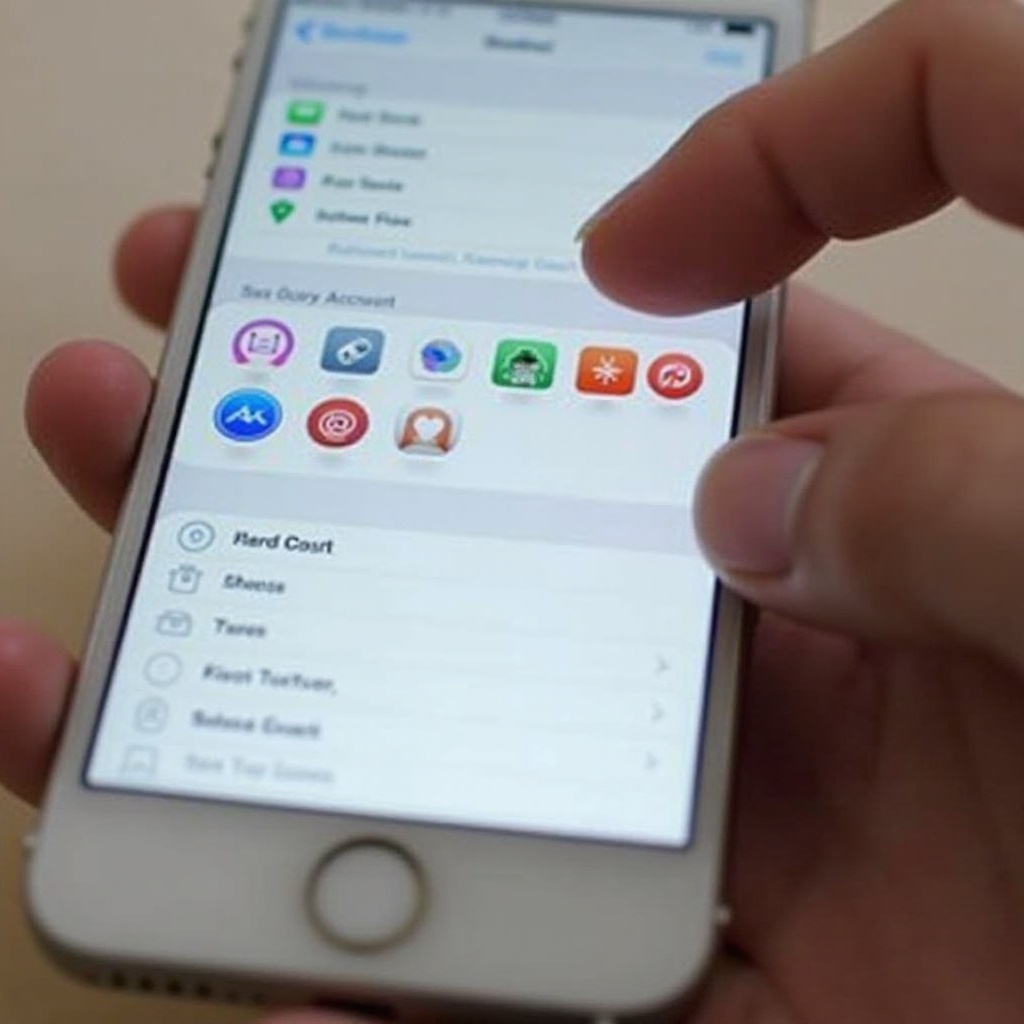
창의적인 아이콘 리소스 탐색하기
스타일에 맞는 아이콘을 찾거나 디자인하는 것은 아이폰을 개인화하는 흥미로운 부분입니다. 다양한 리소스가 완벽한 아이콘을 찾거나 만들 수 있도록 도와줄 것입니다.
사용자 지정 아이콘을 찾을 수 있는 곳
아이폰 사용자 정의에 적합한 고품질 아이콘을 제공하는 여러 플랫폼이 있습니다:
– Etsy: 다양한 테마와 스타일의 아이콘 팩을 브라우징하고 구매하십시오.
– FlatIcon: 방대한 무료 및 프리미엄 아이콘 컬렉션에 액세스하십시오.
– 앱 스토어: 일부 앱은 그 자체로 아이콘 팩을 제공합니다.
나만의 사용자 지정 아이콘 만들기
독특한 터치를 원하는 사람들을 위해 다음과 같은 도구를 사용하여 아이콘을 디자인하는 것을 고려하십시오:
– Canva: 사용하기 쉬운 플랫폼으로 사용 가능한 다양한 템플릿 라이브러리를 제공합니다.
– Adobe Spark: 모바일 사용자 정의를 위해 조정된 전문 디자인 기능을 제공합니다.
사용자 정의한 홈 화면 유지 관리 및 업데이트하기
아이폰의 홈 화면을 사용자 정의하는 것은 진행 중인 작업입니다. 정기적인 업데이트와 유지 관리를 통해 아이콘을 신선하고 일관되게 유지할 수 있습니다.
iOS 변경 사항에 따라 아이콘 업데이트 유지하기
iOS 업데이트를 주시하십시오. 이는 사용자 지정 설정에 영향을 줄 수 있습니다. 각 업데이트 후 새로운 기능에 효과적으로 통합하도록 아이콘을 조정하여 그 효과를 지속적으로 유지하십시오.
일관성과 테마 유지에 대한 모범 사례
업데이트된 홈 화면을 유지하려면 다음 모범 사례를 고려하십시오:
– 자주 새로고침: 계절이나 관심사를 반영하여 아이콘과 위젯을 업데이트하십시오.
– 백업 구성: 새로운 레이아웃을 정기적으로 백업하여 실수로 변경된 경우 테마를 보존하십시오.
Conclusion
아이폰의 아이콘 사진을 변경하는 것은 기기를 개인화하고 사용자 경험을 향상시키는 강력한 방법입니다. 제시된 단계를 따라 철저한 준비를 하고 창의적인 리소스를 효과적으로 사용하고 사용자 정의한 홈 화면을 유지하여 진정한 스타일을 반영할 수 있습니다.
자주 묻는 질문
원래 앱 아이콘으로 되돌아가려면 어떻게 해야 하나요?
원래 앱 아이콘으로 되돌아가려면 생성된 바로가기 아이콘을 제거하고 단축어 앱 설정을 통해 기본 앱 레이아웃을 사용하십시오.
아이콘 변경이 앱 성능에 영향을 미칠까요?
단축어를 통해 아이콘을 변경하는 것은 앱 성능에 영향을 미치지 않지만 특정 앱의 알림 표시 방식이 변경될 수 있습니다.
모든 앱의 아이콘을 변경할 수 있나요?
예, 단축어 앱을 사용하여 대부분의 iPhone 앱에 커스텀 아이콘을 만들 수 있지만 일부 앱은 커스텀 아이콘으로 알림을 지원하지 않을 수 있습니다.


